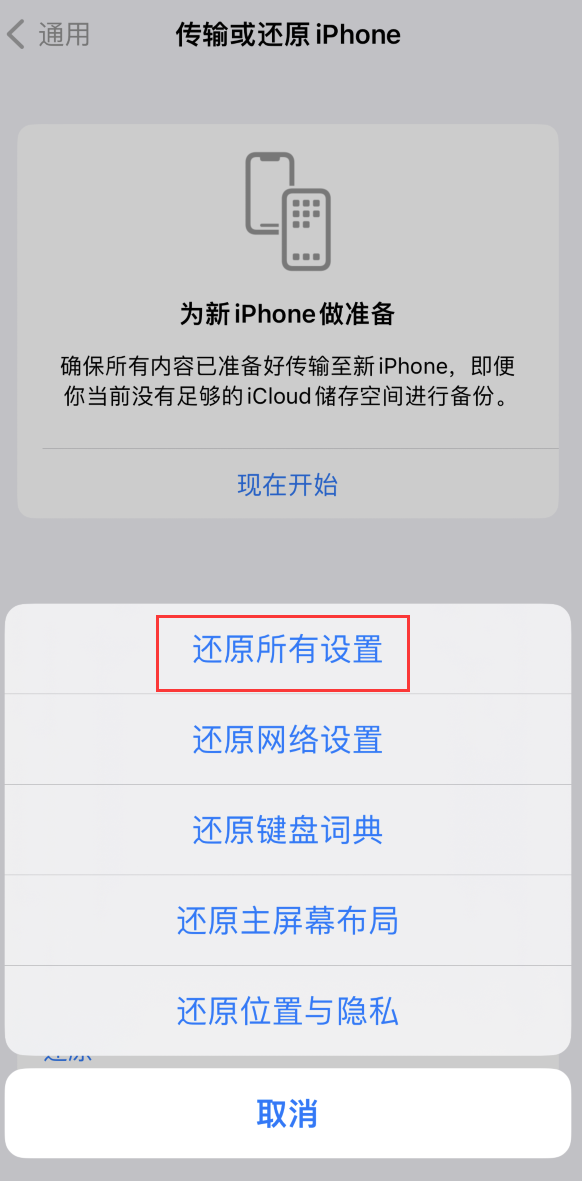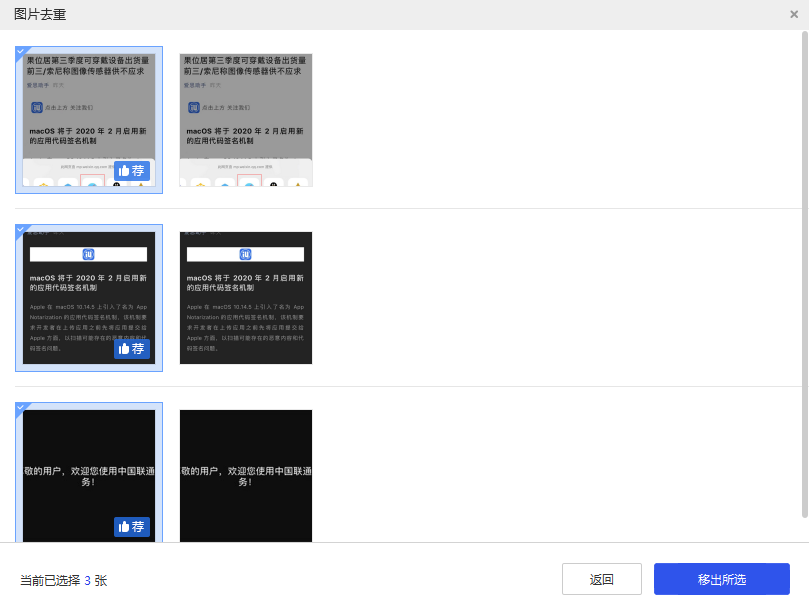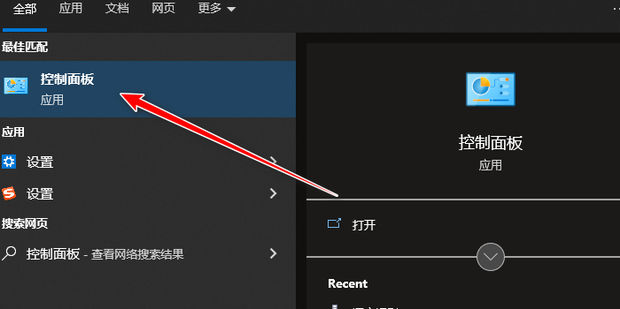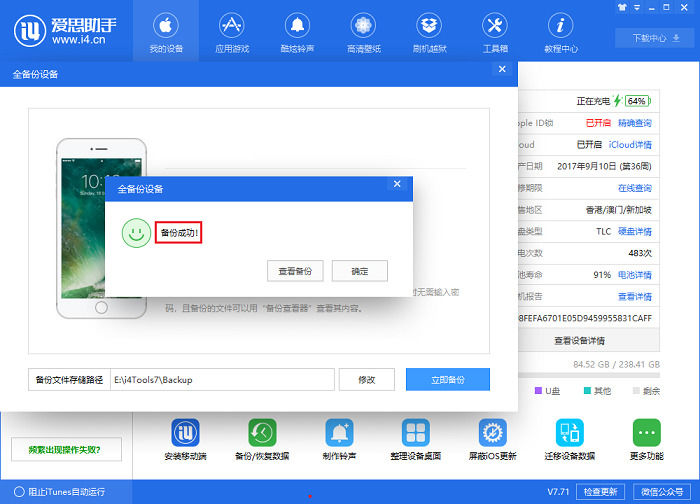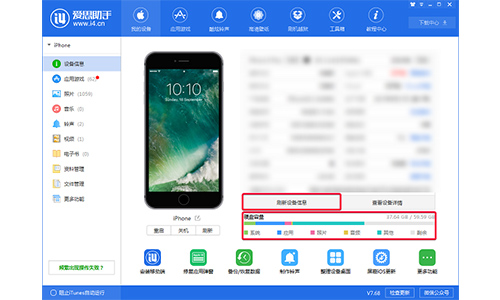爱思助手怎么清除卸载?超详细分步指南(含残留文件清理)
想要卸载电脑上的爱思助手,最直接的方法是通过Windows系统的“应用和功能”进行操作。只需打开“设置”,进入“应用”,找到“应用和功能”列表中的爱思助手,点击后选择“卸载”并按照提示完成即可。如果希望进行更彻底的清理,可能需要手动删除其安装目录下的残留文件夹,以确保所有相关文件都被移除。
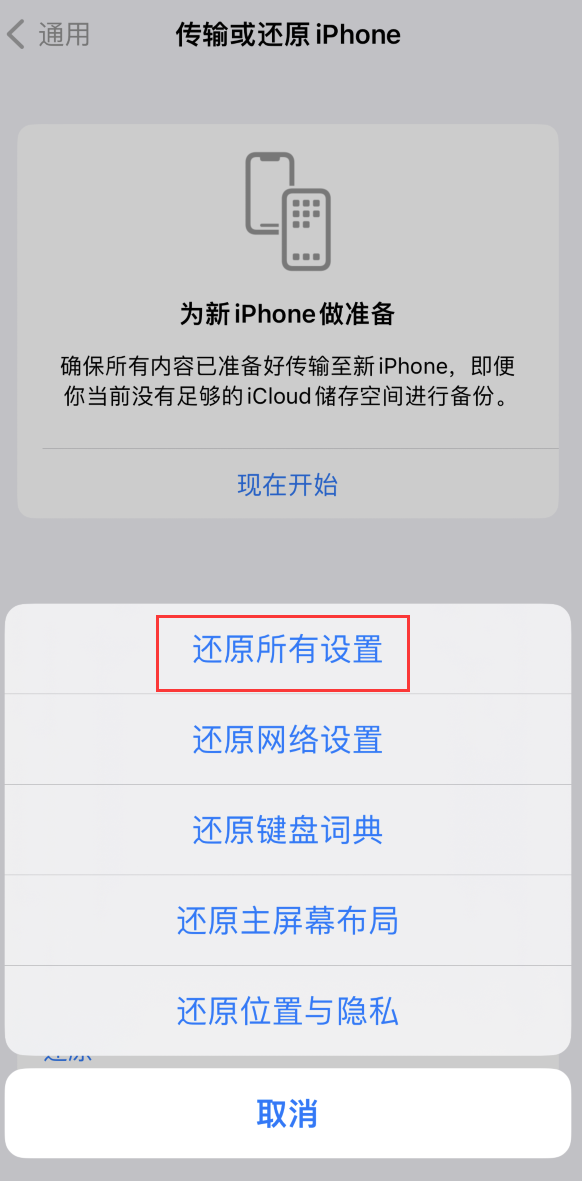
文章目录
- 卸载爱思助手前的注意事项
- 【方法一】通过Windows系统功能标准卸载
- 【方法二】使用爱思助手自带卸载程序
- 如何彻底清除爱思助手的残留文件?
- 怎样卸载爱思助手安装的驱动程序?
- Mac电脑如何卸载爱思助手?
- 卸载失败或无法找到程序怎么办?
- 关于卸载爱思助手的常见疑问
- 是否考虑其他选择而非卸載?
卸载爱思助手前的注意事项
在开始移除爱思助手程序之前,有几个要点需要注意,以确保整个过程顺利且不会对您的设备或数据造成意外影响。首先,请确保您的iPhone、iPad或其他iOS设备已与电脑断开连接。在卸载过程中保持设备连接可能会导致卸载程序中断或驱动文件未能正确移除。
其次,如果您曾使用爱思助手备份过您的设备数据,请确认这些备份文件已保存在一个安全的位置。卸载程序本身通常不会删除您主动创建的备份文件,但为了数据安全,最好先检查并转移这些重要文件。备份文件通常位于爱思助手的安装目录或您自定义的路径下。
【方法一】通过Windows系统功能标准卸载
这是最常规也是最推荐的卸载方式,适用于绝大多数用户。Windows系统自带的程序管理功能可以安全地移除大部分应用程序,包括爱思助手及其注册的主要组件。
在Windows 11系统中操作
对于Windows 11用户,卸载程序的路径稍微有所不同。请遵循以下步骤:
1. 点击屏幕底部的“开始”菜单图标,然后选择“设置”(齿轮图标)。
2. 在设置窗口的左侧菜单中,点击“应用”。
3. 接着,选择“应用和功能”。系统会列出您电脑上安装的所有应用程序。
4. 在应用列表中滚动查找或在搜索框中输入“爱思助手”。
5. 找到爱思助手后,点击其右侧的三个点“…”菜单,然后选择“卸载”。
6. 系统会再次弹出确认窗口,点击“卸載”后,爱思助手的官方卸载向导将会启动。您只需按照屏幕上的提示点击“下一步”或“卸载”即可完成。
在Windows 10系统中操作
Windows 10的操作流程与Windows 11相似,但界面略有差異。
1. 右键点击屏幕左下角的“开始”菜单图标,或使用快捷键 `Win + X`,然后选择“应用和功能”。
2. 系统将直接打开“应用和功能”设置页面,并加载已安装的程序列表。
3. 在列表中找到“爱思助手”,单击它,然后您会看到“卸载”按钮出现。
4. 点击“卸载”,并在弹出的确认框中再次点击“卸载”。
5. 同样,这将启动爱思助手的卸载程序。按照向导的指示完成移除操作。
【方法二】使用爱思助手自带卸载程序
如果您在系统的应用列表中找不到爱思助手,或者希望使用更直接的方式,可以尝试运行其安装目录下的自带卸载程序。每个合格的软件都会包含一个用于自我移除的可执行文件。
1. 在桌面上找到爱思助手的快捷方式图标,右键点击它,然后选择“打开文件所在的位置”。这将直接带您进入爱思助手的安装文件夹。
2. 如果您在桌面上找不到快捷方式,可以尝试在C盘或D盘的 `Program Files` 或 `Program Files (x86)` 文件夹中寻找名为 “i4Tools” 或 “爱思助手” 的文件夹。
3. 在安装目录中,仔细查找一个名为 “uninst.exe” 或 “uninstall.exe” 的文件。这个文件的图标通常与爱思助手主程序不同。
4. 双击运行此文件,即可启动官方卸载向导。接下来的步骤与通过系统功能卸载完全相同。
如何彻底清除爱思助手的残留文件?
在某些情况下,即使完成了标准卸载流程,一些配置文件、缓存文件或空的文件夹可能仍然留在您的电脑上。对于追求系统洁净的用户来说,手动清理这些残留文件是必要的步骤。
手动删除残留文件夹
卸载程序执行完毕后,请检查以下常见位置,看是否存在与爱思助手相关的文件夹,如果存在,可以直接删除它们:
- 安装目录: 返回您之前找到的爱思助手安装文件夹。如果卸载后该文件夹依然存在,请手动将其删除。
- 用户数据目录: 按下 `Win + R` 快捷键打开“运行”对话框,输入 `%appdata%` 并回车。在打开的文件夹中,查找并删除任何名为 “i4Tools” 或 “爱思助手” 的文件夹。
- 临时文件目录: 同样地,在“运行”对话框中输入 `%temp%` 并回车,删除其中可能存在的与爱思助手相关的临时文件。
清理相关的注册表项(高级用户)
*警告:编辑Windows注册表存在风险,错误的操作可能导致系统不稳定甚至无法启动。在进行此操作前,强烈建议您备份注册表。*
对于希望进行最彻底清理的高级用户,可以检查并删除注册表中的相关条目。
1. 按下 `Win + R`,输入 `regedit` 并回车,打开注册表编辑器。
2. 在注册表编辑器中,您可以按 `Ctrl + F` 打开查找功能,搜索关键词 “i4Tools” 或 “爱思助手”。
3. 找到相关的键或值后,确认它们确实属于爱思助手程序,然后右键删除。常见的路径包括:
| 注册表路径 | 可能包含的内容 |
|---|---|
| `HKEY_CURRENT_USER\Software` | 爱思助手的用户配置信息 |
| `HKEY_LOCAL_MACHINE\SOFTWARE` | 爱思助手的全局配置信息 |
| `HKEY_CLASSES_ROOT` | 与文件关联或URL协议相关的信息 |
4. 重复按 `F3` 键查找下一个匹配项,直到搜索完成。请务必谨慎操作,只删除您确认无疑的条目。
怎样卸載爱思助手安装的驱动程序?
爱思助手为了能够与iOS设备正常通信,通常会自动安装或更新苹果的设备驱动程序。如果您希望将这些驱动也一并移除,可以按照以下步骤操作。
卸载苹果设备驱动
这些驱动程序通常以 “Apple Mobile Device Support”, “Apple Application Support” 和 “Bonjour” 等名称出现在程序列表中。
1. 再次打开Windows的“应用和功能”列表。
2. 仔细查找以下几个程序:
- Apple Mobile Device Support (这是核心驱动)
- Apple Application Support (32-bit)
- Apple Application Support (64-bit)
- Bonjour
3. 按照与卸载爱思助手相同的步骤,逐一将它们卸载。请注意:卸载这些驱动后,iTunes以及其他需要连接iOS设备的PC软件可能也将无法正常工作。
Mac电脑如何卸载爱思助手?
如果您在macOS上安装了爱思助手,卸载过程则更为简单。
1. 打开“访达”(Finder),并在左侧边栏中选择“应用程序”。
p>
2. 在应用程序文件夹中,找到“爱思助手”的图标。
3. 直接将其拖拽到程序坞(Dock)右侧的“废纸篓”中。
4. 右键点击“废纸篓”图标,选择“清倒废纸篓”即可完成卸载。
对于需要清理关联文件的用户,可以检查 `~/Library/Application Support/` 和 `~/Library/Preferences/` 等路径,删除与i4Tools相关的文件夹和.plist文件。
卸載失败或无法找到程序怎么办?
偶尔会遇到卸载程序损坏或在程序列表中找不到爱思助手的情况。这时,您可以尝试重新安装一遍爱思助手。覆盖安装通常会修复损坏的卸载程序文件。安装完成后,再按照本文提到的标准方法进行卸载。
如果问题依然存在,可能需要借助第三方的专业卸载工具。这类工具能够强制扫描和移除与特定软件相关的所有文件和注册表项,但请务必从可信赖的来源获取此类软件。
关于卸载爱思助手的常见疑问
这里解答一些用户在卸载过程中普遍关心的问题。
卸载爱思助手会影响我的iPhone数据吗?
绝对不会。 愛思助手是一款安装在您电脑上的管理工具。卸载它只会移除您电脑上的软件本身及其配置文件。您iPhone或iPad上的所有数据,包括照片、联系人、應用程序等,都将保持原样,不受任何影响。
为什么我需要彻底清除残留文件?
对于大多数用户而言,标准卸载已经足够。但彻底清除残留文件有几个好处:一是释放磁盘空间,虽然这些文件通常不大;二是避免潜在的软件冲突,如果将来您安装了其他类似的设备管理工具;三是保持系统整洁,防止 long-term accumulation of software remnants slowing down your computer.
是否考虑其他选择而非卸載?
在您决定移除爱思助手之前,不妨思考一下卸载的原因。如果是由于使用中遇到问题,例如连接不稳定或某个功能无法使用,或许升级到最新版本就能解决。开发团队一直在不断优化软件,修复已知问题并增加新功能。
您可以访问官方网站,获取最新版的 爱思助手。新版本可能包含了更强大的设备管理功能、更快的刷机体验或对最新iOS系统的完美支持。有时候,一个简单的更新就能带给您全新的、更流畅的使用体验,从而不必 undertaking the entire uninstallation process。